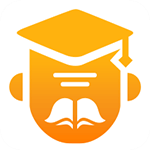电脑自动关机设置教程:轻松使用360安全卫士搞定

在日常生活中,我们常常需要在特定时间自动关闭电脑,无论是为了节省能源,还是为了夜间下载后自动关闭,定时关机功能都显得非常实用。作为广泛使用的安全软件,360安全卫士不仅提供强大的安全防护功能,还内置了便捷的定时关机功能,让你可以轻松实现电脑自动关机。本文将详细介绍如何通过360安全卫士设置电脑自动关机,帮助你轻松管理电脑使用时间。
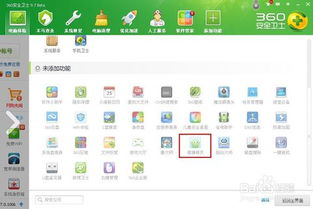
第一步:确认并安装360软件小助手
首先,你需要确保你的电脑上已经安装了360安全卫士。如果还没有安装,可以在360官网下载并安装最新版本。

安装完成后,打开360安全卫士。在界面的右下方,有一个“功能大全”的按钮,点击它。在打开的界面中,你会看到各种实用的小工具。如果你的电脑上还没有安装360软件小助手,可以在“未添加功能”区域中找到它,并点击“安装”。如果已经安装,你可以在“已添加功能”区域中直接找到它。
第二步:打开360软件小助手
安装完成后,你会在电脑屏幕下方的任务栏中看到一个360软件小助手的图标。单击这个图标,会弹出一个对话框。在对话框的左下方,你可以找到一个有关机字样的图标。点击这个图标,你就可以找到定时关机的选项。
第三步:设置定时关机
单击定时关机的图标后,会弹出一个设置关机时间的窗口。在这里,你可以设置你想要电脑自动关机的时间。只需要在相应的时间输入框中选择或输入具体的关机时间,然后点击“确定”即可。
这种方法简单直观,适用于大多数安装了360安全卫士的用户。不过,如果你的360安全卫士版本较低,可能会找不到360软件小助手。在这种情况下,建议先升级你的360安全卫士到最新版本。
第四步:通过健康精灵设置定时关机
除了通过360软件小助手,360安全卫士还提供了另一种设置定时关机的方法,那就是通过健康精灵。
首先,打开360安全卫士的主窗口,然后点击窗口底部的“软件管家”。在软件管家的窗口中,找到并点击“软件小助手”。接下来,在软件小助手的界面中,找到并点击“关机”选项。在弹出的列表中,选择“定时关机”。然后,会弹出一个设置关机时间的窗口,在这里设置好你想要的时间,并点击“立即启用”。
此外,你也可以在360安全卫士的主窗口中,点击“更多”选项,进入全部工具面板。在全部工具面板中,找到并添加“健康精灵”。添加并打开健康精灵后,你会在电脑桌面的右侧看到一个可爱的小精灵图标。点击这个图标,在它的头像上方会出现四个图标,点击第三个“定时关机”选项。然后,会弹出一个添加定时关机的小窗口,点击“添加”按钮,设置好时间后点击“确定”。
第五步:管理定时关机任务
通过360安全卫士设置定时关机后,你还可以随时管理这些定时关机任务。无论是在360软件小助手中,还是在健康精灵中,你都可以找到取消或修改定时关机任务的选项。
在360软件小助手中,你可以在定时关机设置窗口中找到取消任务的按钮。点击这个按钮,就可以取消之前设置的定时关机任务。如果你想修改关机时间,只需重新设置即可。
在健康精灵中,你可以在定时关机设置窗口中找到暂停和恢复定时关机任务的按钮。点击暂停按钮,定时关机任务就会被暂停。如果你再次点击暂停按钮,定时关机任务就会重新生效。如果你想修改关机时间,只需点击时间,重新进入定时关机设置界面,进行修改后点击“确定”即可。
第六步:隐藏健康精灵图标
如果你觉得健康精灵悬浮在桌面上影响使用,可以将其隐藏。右键点击桌面上的健康精灵图标,在弹出的选项中点击“隐藏”,健康精灵就会最小化到系统托盘区,不再悬浮在桌面上。
注意事项
1. 版本兼容性:确保你的360安全卫士是最新版本,以避免因版本过低而无法使用某些功能。
2. 权限设置:某些情况下,定时关机功能可能需要管理员权限。如果遇到权限提示,请确保你拥有管理员权限或同意权限请求。
3. 保存工作:在设置定时关机前,确保你已经保存了所有重要的工作和文件,以免因突然关机而导致数据丢失。
4. 系统稳定性:定时关机功能不会影响系统的稳定性,但建议在使用前关闭不必要的程序,以减少系统负担。
结语
通过以上步骤,你可以轻松地使用360安全卫士设置电脑自动关机。这个功能不仅方便实用,还能帮助你更好地管理电脑使用时间,提高工作和生活的效率。如果你还没有尝试过这个功能,不妨现在就来试一试吧!
360安全卫士作为一款功能强大的安全软件,不仅提供了全面的安全防护功能,还内置了许多实用的小工具。定时关机功能只是其中之一,但已经为许多用户带来了极大的便利。希望这篇文章能够帮助你更好地使用360安全卫士的定时关机功能,让你的电脑生活更加轻松和高效。
- 上一篇: 如何注册LOL英雄联盟美服账号?
- 下一篇: 如何自建网站论坛
新锐游戏抢先玩
游戏攻略帮助你
更多+-
05/03
-
05/03
-
05/03
-
05/03
-
05/03